Cara Menghemat Ruang pada PC yang Membawa Penyimpanan dengan CompactOS Windows 10
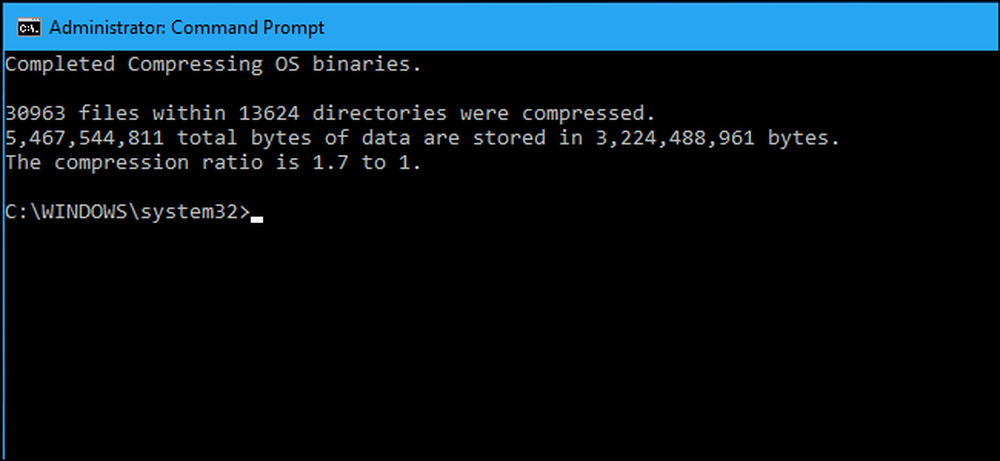
Windows 10 memiliki fitur "CompactOS" baru yang dirancang untuk PC dengan jumlah penyimpanan yang sangat kecil, seperti tablet atau laptop dengan ruang hanya 16GB. Ini seperti kompresi NTFS full-disk, tetapi lebih pintar. Begini cara kerjanya.
Ini Menggantikan WIMBoot Windows 8.1
Fitur "CompactOS" menggantikan fitur "Windows Image File Boot" (WIMBoot) yang ditawarkan Microsoft pada Windows 8.1. WIMBoot mengizinkan Windows untuk boot dari file gambar .wim, daripada mengekstraksi file sistem ke partisi seperti biasa. Windows menyimpan file sistemnya dalam file gambar .wim terkompresi dan membacanya.
Ini berarti Windows dapat memuat pada drive yang jauh lebih kecil - dengan satu kelemahan. WIMBoot mungkin sedikit lebih lambat daripada menggunakan Windows secara normal, karena Windows harus menghabiskan siklus CPU untuk mendekompresi file.
WIMBoot Windows 8.1 hanya dapat diaktifkan oleh produsen PC atau administrator sistem ketika Windows diinstal pada PC. Anda tidak dapat mengaktifkannya sendiri setelahnya. Namun, fitur "CompactOS" baru di Windows 10 dapat diaktifkan atau dinonaktifkan dengan cepat dengan perintah Compact.exe.
Windows 10 Biasanya Menangani Ini untuk Anda, Jadi Anda Mungkin Tidak Harus Menggunakannya
Meskipun Anda sendiri dapat mengaktifkan atau menonaktifkan CompactOS, Anda mungkin tidak seharusnya melakukan ini pada kebanyakan PC. Windows secara otomatis mengaktifkan fitur CompactOS pada komputer yang Windows anggap itu ide yang bagus, dan kecuali Anda tahu apa yang Anda lakukan, Anda harus memercayai Windows dengan keputusan ini..
Mengaktifkan CompactOS akan memampatkan file sistem Windows tertentu untuk mengosongkan ruang. Jika Anda memiliki tablet 16GB atau laptop 32GB dan ruang penyimpanan sangat ketat, ini mungkin penting. Pada PC normal dengan solid state drive yang layak atau hard drive yang terhormat, Anda hanya memperlambat sistem operasi Windows Anda tanpa keuntungan nyata..
Ini mirip dengan mengaktifkan kompresi NTFS di seluruh drive sistem Anda, tetapi jauh lebih bertarget. Itu tidak memampatkan semuanya pada drive Anda - hanya file sistem spesifik. Mengaktifkan fitur CompactOS harus lebih baik untuk kinerja daripada hanya mengaktifkan kompresi seluruh drive. Namun, kinerja mungkin masih akan sedikit lebih buruk dengan CompactOS diaktifkan daripada tanpa diaktifkan.
Yang mengatakan, Windows 10 tidak memungkinkan Anda mengaktifkan atau menonaktifkan CompactOS secara manual. Mungkin Anda memiliki komputer 64GB dan Anda sangat membutuhkan beberapa gigabyte, atau mungkin Anda tidak ingin penalti kinerja CompactOS pada komputer dengan penyimpanan lebih sedikit. Anda sekarang memiliki pilihan untuk mengaktifkan atau menonaktifkannya tanpa menginstal ulang Windows, tidak seperti dengan WIMBoot di Windows 8.1.
Cara Memeriksa, Mengaktifkan, dan Menonaktifkan CompactOS
Anda dapat mengontrol fitur CompactOS dengan perintah Compact.exe di jendela Command Prompt dengan izin Administrator.
Pertama, Anda harus membuka jendela Prompt Perintah sebagai administrator. Klik kanan tombol Start atau tekan Windows + X, lalu pilih "Command Prompt (Admin)" untuk membukanya.
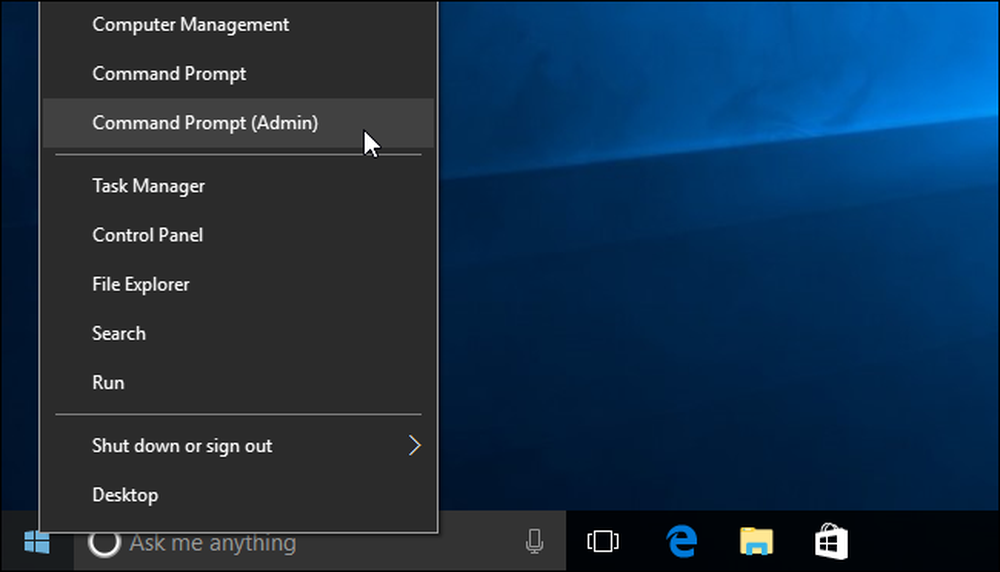
Untuk memeriksa apakah CompactOS diaktifkan di komputer Anda, jalankan perintah berikut:
Compact.exe / CompactOS: permintaan
Secara default, Anda akan melihat pesan yang mengatakan bahwa Windows memilih status untuk PC Anda. Jika Anda mengaktifkan atau menonaktifkan CompactOS secara manual, Anda akan melihat pesan yang mengatakan bahwa "itu akan tetap dalam keadaan [saat ini] kecuali seorang administrator mengubahnya."
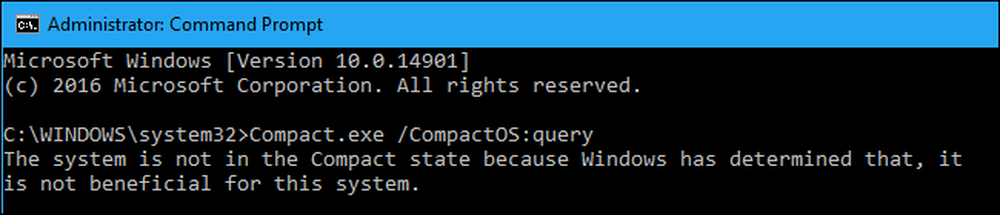
Untuk mengaktifkan CompactOS, jalankan perintah berikut. Proses memadatkan file sistem operasi Anda mungkin hanya memakan waktu beberapa menit, atau mungkin memakan waktu 20 menit atau lebih lama. Itu tergantung pada kecepatan komputer Anda.
Compact.exe / CompactOS: selalu
Pada contoh di bawah ini, mengaktifkan CompactOS membebaskan sekitar 2,2 GB ruang pada PC uji kami.
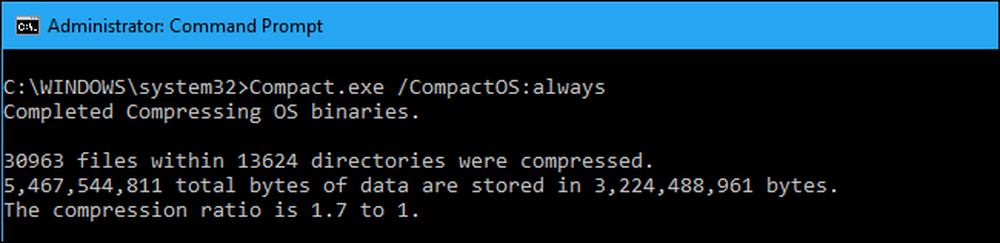
Untuk menonaktifkan CompactOS, jalankan perintah berikut. Windows juga akan membutuhkan waktu untuk menonaktifkannya. Berapa lama proses ini tergantung pada kecepatan komputer Anda.
Compact.exe / CompactOS: tidak pernah

Sekali lagi, kami tidak menyarankan sebagian besar pengguna Windows mengacaukan ini. Windows harus menanganinya secara otomatis, dan akan membuat keputusan yang benar untuk sebagian besar PC. Tetapi jika Anda tahu Anda adalah kasus khusus, pengguna Windows mana pun sekarang dapat mengesampingkan keputusan itu. Kami senang memiliki opsi.




